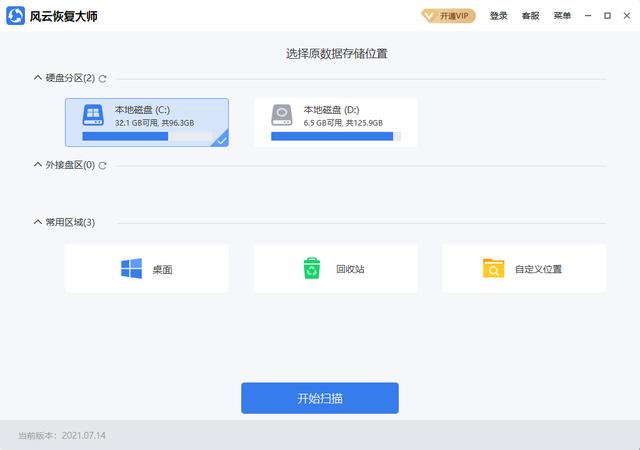又是一年开学季,相信很多老师又开始准备新学期的课件了吧,很多同行们查找视频素材时,会下载一些腾讯视频里的视频,下载下来发现无法插入PPT中,于是按照以前的方法,又是格式工厂,又是狸窝视频的,下载一堆软件,一不小心下载一个软件安装合集,电脑里多出一堆软件,可没有一个能实现格式转换。那么今天我就教大家一个方法,将腾讯QLV格式的视频转化成PPT支持的mp4格式。
一、首先我们要将电脑中文件显示的方式更改为显示隐藏的文件、文件夹和驱动器。
1、win7系统为“计算机”——“工具”——“文件夹选项”——“查看”——“隐藏文件和文件夹”,勾选“显示隐藏的文件、文件夹和驱动器”的单选框。

2、win8以前系统:“这台电脑”——“查看”——“显示隐藏项目”


二、找到腾讯视频的缓存存放位置
1、在腾讯视频软件里,查找所需要的视频,等待缓冲完成。缓冲完成后找到“设置”,

第一个红圈为播放进度,第二个红圈为缓冲进度。

点击右上角附近的三个横标志,弹出的菜单中选择设置

选择下载设置-将缓存目录中的地址,复制粘贴到电脑的文件管理的地址栏中回车进入缓存目录
三、从我的电脑进入目录后,按下图所示,进入腾讯视频的节目缓存文件夹,在“vodcache”隐藏属性的文件夹下,可以看到许多.tdl文件,它们是视频的分段文件


选择全部的TDL文件,复制到E盘根目录下
四、按键盘的WIN图标键 R键,打开的对话框中输入CMD,回车

输入E:回车

输入E:回车
输入copy/b *.tdl 1.mp4 回车,将E盘下所有TDL文件合并成一个1.MP4文件。

输入上面命令合并文件得到1.mp4
五、合并之后的1.mp4文件我们就可以插入到PPT当中了
,